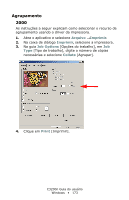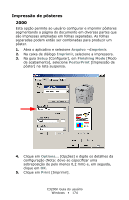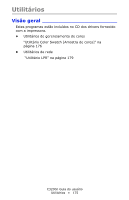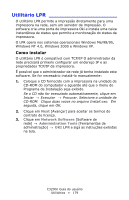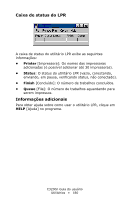Oki C3200n Manual do usu౩o, C3200n - Page 178
Saturation, Lightness, Aplicar, valores de cores no aplicativo, Configurar as cores do, monitor
 |
View all Oki C3200n manuals
Add to My Manuals
Save this manual to your list of manuals |
Page 178 highlights
2. Na janela suspensa, há 3 barras deslizantes que permitem personalizar as amostras: - A barra Hue [Matiz] muda a matiz das amostras. Por exemplo, vermelho para verde ou azul para amarelo. - A barra Saturation [Saturação] muda a intensidade das cores. - A barra Lightness [Brilho] muda o brilho das cores. 3. Ajuste as barras até obter a cor desejada. As variações de cores são criadas para ajudar o usuário a encontrar a melhor correlação. 4. Clique em OK e imprima a página de amostras personalizadas. 5. Repita estas etapas se ainda não identificar a cor desejada na impressão. NOTA • O utilitário Color Swatch [Amostra de cores] não é uma garantia de que a impressora imprimirá a mesma cor exibida no monitor. A cor exibida deve ser considerada como uma referência. • A impressora pode não ser capaz de imprimir a cor exata desejada pelo usuário. Para obter mais informações, inclusive sobre como Aplicar valores de cores no aplicativo e Configurar as cores do monitor, consulte o arquivo LeiaMe do utilitário Color Swatch [Amostra de cores], situado na lista de programas do Windows. C3200n Guia do usuário Utilitários • 178